网络安全整体规划与实现网络攻击与防御课程设计.docx
《网络安全整体规划与实现网络攻击与防御课程设计.docx》由会员分享,可在线阅读,更多相关《网络安全整体规划与实现网络攻击与防御课程设计.docx(15页珍藏版)》请在冰豆网上搜索。
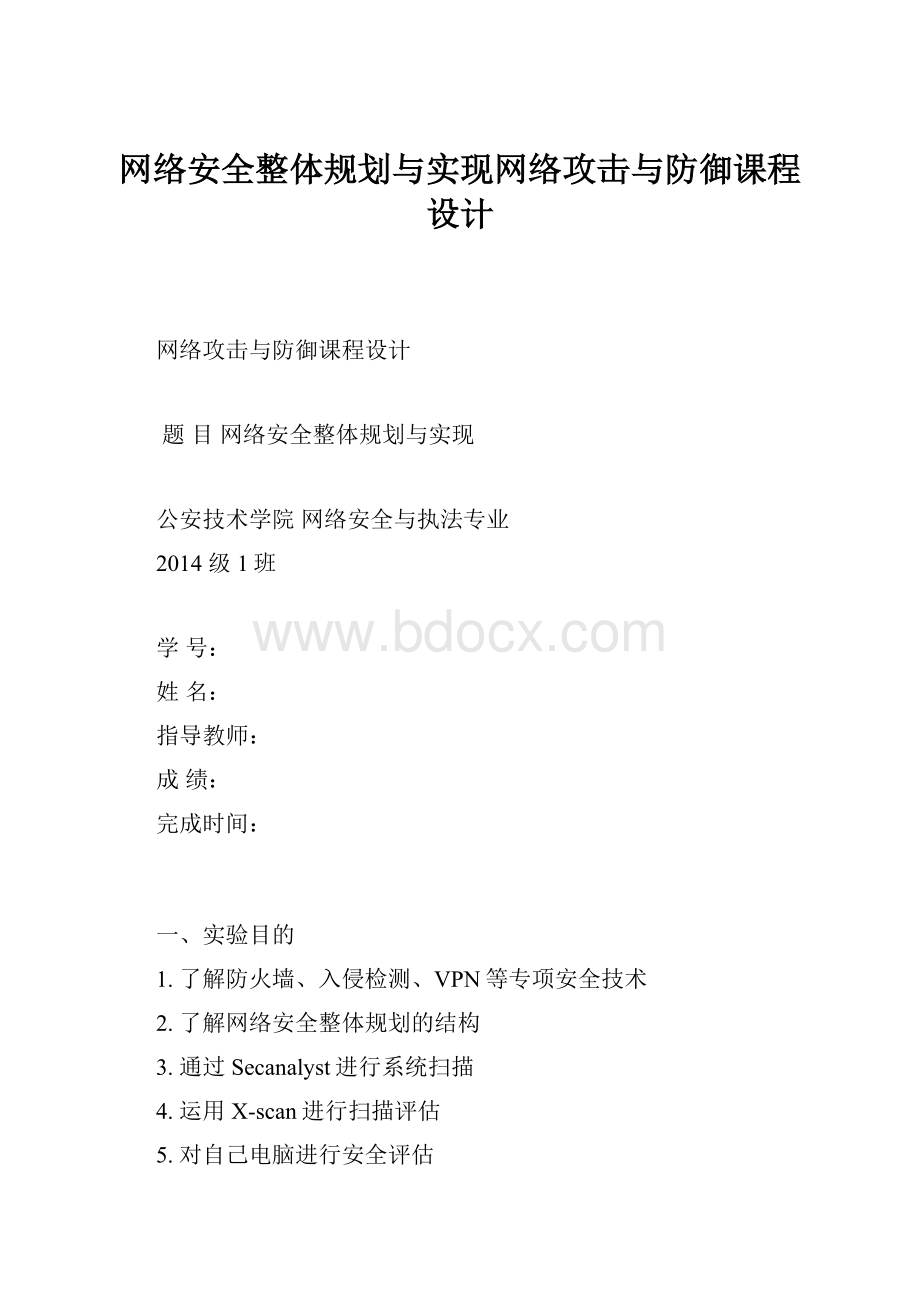
网络安全整体规划与实现网络攻击与防御课程设计
网络攻击与防御课程设计
题目网络安全整体规划与实现
公安技术学院网络安全与执法专业
2014级1班
学号:
姓名:
指导教师:
成绩:
完成时间:
一、实验目的
1.了解防火墙、入侵检测、VPN等专项安全技术
2.了解网络安全整体规划的结构
3.通过Secanalyst进行系统扫描
4.运用X-scan进行扫描评估
5.对自己电脑进行安全评估
二、实验原理
在防火墙与系统之间进行检测系统安全,达到风险评估的目的
三、实验环境
配置好的“企业典型网络安全架构部署实验”的网络环境VPN网络实验环境网卡配置防火墙网络区域的环境。
四、实验步骤
学习利用工具对本地主机运行状态进行安全评估,分析本地主机安全隐患,并生成相应的报告文件。
对系统进行综合评估,发现主机应用服务状态,对外安全隐患。
利用X-Scan扫描系统漏洞并分析,对漏洞进行防御。
网络拓扑如图1所示;分别对不同网段进行扫描评估等操作,评估整个网络架构的安全性。
图1
一、本地主机运行状态评估(SecAnalyst)
(1)查看扫描内容
点击“插件”标签,即可查看本地运行状态评估所要检测的项目,列表如图2所示。
其中主要包括服务扫描、进程扫描、IE安全扫描、驱动文件扫描、启动文件扫描。
图2
(2)扫描系统
运行安全分析专家,点击“扫描”标签,开始对系统进行运行状态评估;点击“开始分析”即开始对系统进行扫描;扫描过程中会把扫描结果显示在软件中,其中包括非系统自带服务扫描、IE被篡改的首页及其配置、非系统自带的驱动文件、自启动程序扫描,并会显示所属安全不同的危险等级,为管理员提供优先的解决方案的选择。
具体如图3所示。
图3
图4
二、本地主机运行状态评估报告
扫描结果可以以txt报告的形式导出,也可以在软件界面中查看,单击“报告标签”,即可查看报告,如图5所示。
图5
举例说明:
#T0SecAnalyst分析报告版本:
0,4,0,47
#操作系统:
MicrosoftWindowsXPProfessionalServicePack3(Build2600)(CHS)
#系统目录:
C:
\WINDOWS\system32
#浏览器:
InternetEXPlorer6.0.2900.5512
#生成时间:
2009-5-413:
58:
46
//以上报告基本信息
#O4警告自启动:
[hkey_local_machine\software\microsoft\Windows\currentversion\run\ISUSPM]-"c:
\programfiles\commonfiles\installshield\updateservice\isuspm.exe"–scheduler
//以上自启动隐患提示
#D0低风险驱动:
C:
\WINDOWS\system32\Drivers\VMparport.sys
//以上系统驱动文件隐患提示
#O2警告BHO:
{889D2FEB-5411-4565-8998-1DD2C5261283}-D:
\ProgramFiles\Thunder.v5.7.3.389.NoAD-Ayu\ComDlls\xunleiBHO_Now.dll
//以上BHO隐患提示
#P0危险进程:
c:
\Windows\system32\nvsvc32.exe
//以上系统进程隐患提示
您的电脑整体安全风险为高(117分),可能已经被破坏,请尽快处理!
//以上为关于系统的基本运行状态的风险评级
三、本地安全扫描(MBSA)
(1)安装MBSA
图6
(2)启动扫描
启动MBSA,并对1台主机进行扫描,如图7所示。
图7
(3)设置扫描选项,开始扫描
选择需要进行扫描的选项,其中包括Windows本身漏洞,弱口令,IIS、sql漏洞以及系统的安全更新,如图8所示。
配置之后点击“Startscan”对系统进行扫描。
图8
四、本地安全扫描报告
(1)更新扫描
更新扫描会列举出系统是否安装的最新补丁,如图9所示。
最新补丁为微软针对网络攻击和漏洞发布的修补程序,通过及时安装补丁程序,可以降低主机的遭遇攻击的风险性。
图9
(2)系统扫描
图10
系统扫描出扫描出系统常见的安全隐患,例如:
文件系统是否为较为安全的NTFS格式、本地帐户口令是否存在弱口令和空口令、是否开启自动更新、是否开启防火墙等等。
从如图10所示的报告中我们可以看到,目标系统(即本机)采用的并非NTFS格式,这是不安全的,容易让攻击者获得最大的文件读取权限。
(3)系统组件扫描
图11
如图11所示,扫描报告会提示,系统安装了一些其它应用服务,并开启了一些文件共享目录。
这些警告提示,在网络攻击中,经常会被攻击者利用,从而可以进一步的控制系统。
管理员尽可能减少这些安全隐患,可以使主机更好的避免攻击者的攻击。
(4)其它应用服务扫描
图12
当系统装有IIS和SQL的应用服务,MBSA会扫描出针对这些服务的安全隐患和漏洞,如图12所示。
五、外部攻击扫描(X-scan)
针对由企业典型网络安全架构部署实验搭建的安全体系,启动X-Scan(如未安装WinPCap,先安装WinPCap3.1beta4以上版本)。
安装WinPCap
图13
(1)填写需要扫描的IP(依次扫描主机和虚拟机),如图14所示。
图14
(2)选择需要扫描的模块,如图15所示。
图15
扫描进行中
图16
图17
(3)可以自己进行设置以适合不同的情况。
(4)设置完成后点击开始扫描。
六、外部攻击测试报告
扫描完毕后,X-Scan会自动生成扫描报告(可以设置文件类型);扫描报告会列举所有端口/服务以及对应的安全漏洞和解决方案,如图18所示;每一种安全漏洞都有具体描述、风险等级并给出了解决方案。
常见的安全漏洞有各种开放的服务/端口安全设置不妥带来的安全漏洞等(比如FTP弱口令)。
图18
图19
七、安全评估测试(MSAT)
(1)新建并编辑主机配置文件,如图20所示。
图20
(2)新建配置文件,并根据向导配置主机信息。
主要分为基本信息、基础架构安全、应用程序安全、运作安全、人员安全、环境配置。
(3)通过勾选的方式,配置主机,如图20的右侧。
每一部分的配置会有10个不等的题目,需要完成这写题目,才能进行下一步的评估工作。
(4)新建针对主机的评估,如图21所示。
图21
(5)评估会根据以上几个部分进行安全评估,并最终生成报表文件。
(6)填写评估配置。
评估主要针对一下几部分进行评估测试:
基础架构:
此部分的重点是网络应该如何工作,它必须支持哪些(内部或外部)业务流程,如何构建和部署计算机主机,以及如何有效管理和维护网络。
通过建立员工能够理解并遵循的健全的基础架构设计,组织可以轻松找出存在风险的区域并设计出缓解威胁的方法。
应用程序:
此部分着眼于您环境中对业务起关键作用的应用程序,并从安全和可用性角度对它们进行评估。
此部分将对环境中所采用的增强纵深防御的技术进行检查。
运作:
此部分会对组织在增强纵深防御战略,使其不仅仅包括技术防御时所遵循的运作经验、过程和准则进行评估。
它将检查环境中管理系统构建、网络文档、备份和恢复的区域。
人员:
此部分会复查企业中用于管理公司安全策略、HR流程、员工安全意识及培训的那些流程。
它还会关注如何对待安全的事宜,因为安全与日常运作相关。
此部分帮助评估如何缓解“人员”区域的风险。
八、安全测试评估报告
(1)查看图表如图22所示。
图22
(2)完整评估报告
评估报告从基础架构、应用程序、运作、人员四个领域的各个方面生成安全报告,有利于安全隐患评估结果与防御建议;其中验证部分的报告举例如图23所示。
图23
四、实验结果分析
此次实验让自己知道了风险评估/安全评估是在防火墙、入侵检测、VPN等专项安全技术之上必须考虑的一个问题,因为安全并不是点的概念,而是整体的立体概念。
在各种专项技术的基础上,有必要对整个网络信息系统的安全性进行分析评估,以改进系统整体的安全。
(1)SecAnalyst运行状态评估
通过Secanalyst可以扫描出系统基于进程和文件的安全隐患。
(2)MBSA综合评估
微软设计的基于Windows系统的综合扫描工具。
(3)X-scan攻击扫描评估
X-Scan是完全免费软件,无需注册,无需安装(解压缩即可运行,自动检查并安装WinPCap驱动程序)。
采用多线程方式对指定IP地址段(或单机)进行安全漏洞检测,支持插件功能。
扫描内容包括:
远程服务类型、操作系统类型及版本,各种弱口令漏洞、后门、应用服务漏洞、网络设备漏洞、拒绝服务漏洞等二十几个大类。
对于多数已知漏洞,我们给出了相应的漏洞描述、解决方案及详细描述链接,其它漏洞资料正在进一步整理完善中。
(4)MSAT安全评估
微软安全风险评估工具(MSAT)是一种免费工具,它的设计是为了帮助企业来评估当前的IT安全环境中所存在的弱点。
它按优先等级列出问题,并提供如何将风险降到最低的具体指导。
MSAT是一种用来巩固您计算机安全环境和企业安全的工具,它简便而实惠。
它通过快速扫描当前的安全状况来启动程序,然后使用MSAT来持续监测您的基础设施应对安全威胁的能力。
五、总结和不足
在进行实验时不知那一步错误最后MAST结果无法运行,经过自己仔细排查是没有安装Winpcap,装上后做出结果。
所以在实验过程中就更加仔细仔细再仔细这样才能尽量避免最后结果的失误。